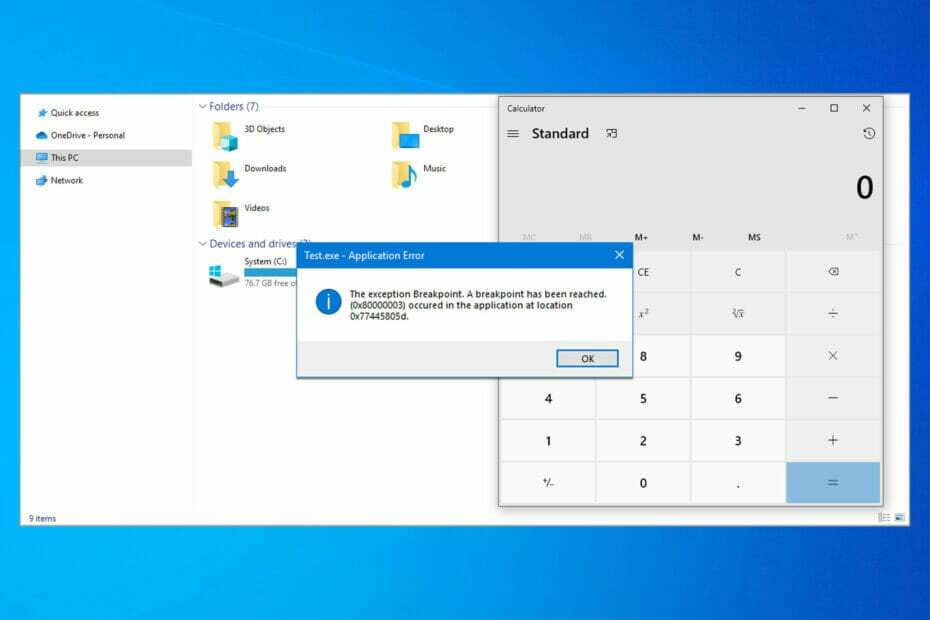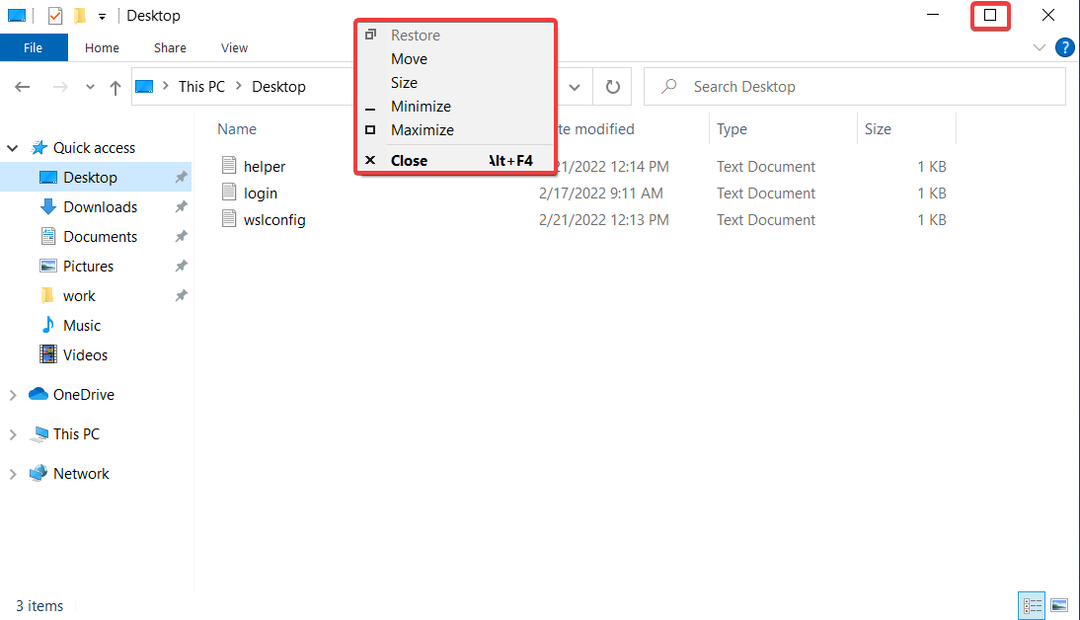Šī programmatūra novērsīs izplatītākās datora kļūdas, pasargās jūs no failu zaudēšanas, ļaunprātīgas programmatūras, aparatūras kļūmes un optimizēs datoru maksimālai veiktspējai. Labojiet datora problēmas un noņemiet vīrusus tūlīt ar trim vienkāršām darbībām
- Lejupielādējiet Restoro datoru labošanas rīku kas nāk ar patentēto tehnoloģiju (patents pieejams šeit).
- Klikšķis Sāciet skenēšanu lai atrastu Windows problēmas, kas varētu radīt problēmas ar datoru.
- Klikšķis Labot visu lai novērstu problēmas, kas ietekmē datora drošību un veiktspēju
- Restoro ir lejupielādējis 0 lasītāji šomēnes.
Vairāki lietotāji ir sūdzējušies, ka kādu iemeslu dēļ nevar piekļūt BIOS operētājsistēmās Windows 7 un Windows 10. Šķiet, ka tā ir problēma, kas rodas divos GPU datoros.
Šī problēma var kļūt ļoti nomākta, it īpaši, ja mēģināt mainīt datora sāknēšanas secību, lai palaistu vai instalētu citu OS.
Forumos ir pavadītas neskaitāmas stundas, mēģinot rast risinājumu šai problēmai. Šajā rakstā mēs esam apkopojuši visu informācijas klāstu un apkopojuši to soli pa solim problēmu novēršanas rokasgrāmatā. Tam vajadzētu ļaut jums novērst vai vismaz apiet šo problēmu un piekļūt sava datora BIOS.
Ko darīt, ja Windows 7/10 nevaru ievadīt BIOS?
Windows 7: atiestatiet CMOS, noņemot BIOS akumulatoru

Piezīme: Šī metode ietver klēpjdatora / datora atvēršanu. Izmēģiniet šo metodi tikai tad, ja jums tas patīk. Gadījumā, ja jums nav vajadzīgās pieredzes, lūdzu, apmeklējiet pilnvarotu datoru remontdarbnīcu (Šī metode darbojas visās operētājsistēmās, taču pēdējā opcija ir ieteicama, ja izmantojat Windows 10).
Ja jums ir klēpjdators:
- Izslēdziet klēpjdatoru no izvēlnes Sākt.
- Noņemiet visus USB un HDMI kabeļus.
- Izņemiet ārējo akumulatoru un atvienojiet ierīci no sienas kontaktligzdas.
- Parasti BIOS akumulatoru atradīsit īpašā korpusā, kas ieslēgts mātesplatē, izmantojot baltu savienotāju.
- Atvienojiet balto savienotāju no mātesplates un pēc tam atkal.
- Atkārtoti ievietojiet klēpjdatora akumulatoru un normāli palaidiet klēpjdatoru.
- Mēģiniet noskaidrot, vai problēma ir novērsta.
Ja jums ir galddators:
- Izslēdziet datoru -> noņemiet visus USB un HDMI kabeļus no pieslēgvietām.
- Atvienojiet strāvas vadu no aizmugures un noņemiet aizsargapvalku.
- Konkrētā BIOS akumulatora atrašanās vieta būs atšķirīga atkarībā no izmantotās mātesplates modeļa.
- Lai to atrastu, jums būs jāmeklē pulkstenim līdzīga izlādējusies baterija.
- Pirms akumulatora ievietošanas uzmanīgi izņemiet akumulatoru un pagaidiet apmēram 15 minūtes.
- Sāciet datoru tāpat kā parasti.
Windows 10:
- Nospiediet Win + X tastatūras taustiņi -> atlasīt Iestatījumi no izvēlnes.
- Klikšķis Atjaunināšana un drošība -> atlasīt Atgūšana ->Restartēt tagad -> Problēmu novēršana -> Pielāgota opcija -> UEFI programmaparatūras iestatījumi -> Restartēt.

Tas efektīvi palaidīs jūsu datoru BIOS. Kad esat ieradies, lūdzu, pārliecinieties, vai pirmā sāknēšanas ierīce ir iestatīta uz Windows versiju, kuru vēlaties palaist.
Šajā rakstā mēs izpētījām visefektīvāko veidu, kā piekļūt datora BIOS izvēlnei, ja nevarat tai piekļūt normāli. Lūdzu, izlasiet piezīmi, kas pievienota risinājumiem, lai pārliecinātos, ka neradīsit citas komplikācijas.
Izmantojot šo komentāru sadaļu, droši paziņojiet mums, vai šī rokasgrāmata palīdzēja jums atrisināt problēmu.
LASI ARĪ:
- Kā atjaunināt BIOS operētājsistēmā Windows 10 [PABEIGT PAMATNES]
- Kā rīkoties, ja, startējot, dators automātiski pāriet uz BIOS [Fiksēts]
- Labojums: BIOS korupcija operētājsistēmā Windows 10
 Vai jums joprojām ir problēmas?Labojiet tos ar šo rīku:
Vai jums joprojām ir problēmas?Labojiet tos ar šo rīku:
- Lejupielādējiet šo datora labošanas rīku novērtēts kā lielisks vietnē TrustPilot.com (lejupielāde sākas šajā lapā).
- Klikšķis Sāciet skenēšanu lai atrastu Windows problēmas, kas varētu radīt problēmas ar datoru.
- Klikšķis Labot visu lai novērstu problēmas ar patentēto tehnoloģiju (Ekskluzīva atlaide mūsu lasītājiem).
Restoro ir lejupielādējis 0 lasītāji šomēnes.